更新时间:2021-09-14 00:06:44
最近关于PS Photoshop中的修复画笔工具怎么用在网上的热度是非常高的,很多网友们也都是非常关注PS Photoshop中的修复画笔工具怎么用这个事情,为此小编也是在网上进行了一番搜索查阅相关的信息,那么如果说有感兴趣的网友们想知道具体的情况的话,小编就把自己所搜集到的一些信息分享给大家吧。
今天给大家介绍一下PS Photoshop中的修复画笔工具怎么用的具体操作步骤。
1. 首先在电脑中选择一张图片,右键,选择打开方式---PS软件。
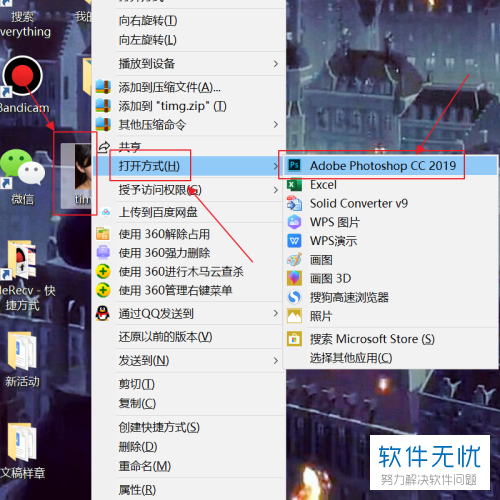
2. 然后,在打开的页面,如图位置,单击右侧的锁图标。
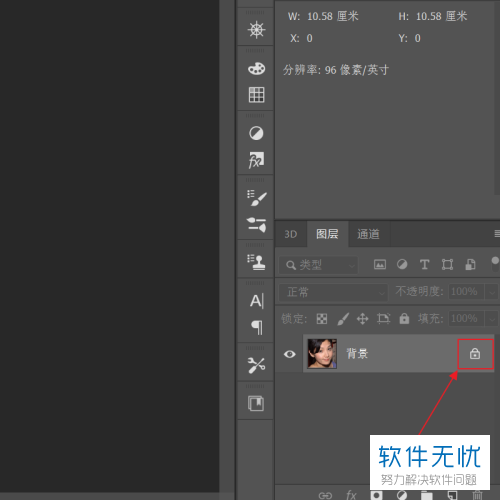
3. 然后在左侧的工具栏,选择如图图标,右键,然后选择修复画笔工具。
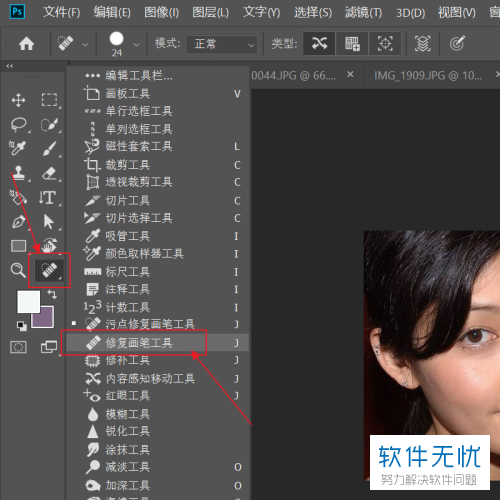
4. 如图,选择上方的第三个图标的下拉箭头,对画笔大小进行设置。
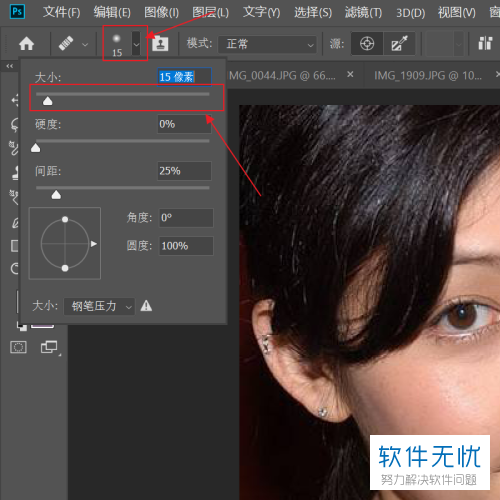
5. 接下来按住键盘上的alt键,吸取皮肤其他位置的颜色,接下来对脸部有瑕疵的位置进行修复。

6. 最后我们就把脸部的瑕疵修饰好了,效果如图。
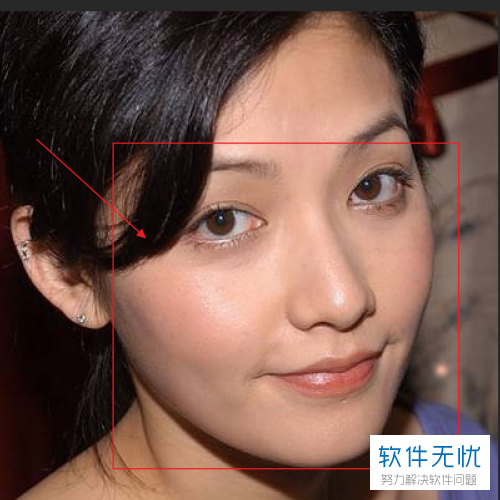 以上就是PS Photoshop中的修复画笔工具怎么用的具体操作步骤。
以上就是PS Photoshop中的修复画笔工具怎么用的具体操作步骤。